3 способа найти версию приложения для установленного приложения на Android
На Android пользователи не ограничены загрузкой приложений из Google Play Store. Они могут легко загружать приложения по мере необходимости. Это позволяет пользователям устанавливать приложения, которых нет в магазине, или которые являются перенесенными версиями других приложений. На Android возможно множество других подобных модификаций, и в некоторых случаях вам нужна определенная версия приложения, чтобы модификация работала. Вот три способа найти версию приложения для установленного приложения на Android.
Google Play магазин
Это работает, если рассматриваемое приложение обновлено, и вам нужно только найти версию приложения. Если вы используете более старую версию приложения и обновление для нее доступно в магазине Google Play, этот метод не для вас.
Откройте приложение Play Store и перейдите на страницу интересующего вас приложения. У каждого приложения есть краткое описание того, что оно делает. Нажмите на опцию «Подробнее», а затем прокрутите страницу до самого низа, чтобы узнать текущую версию приложения.
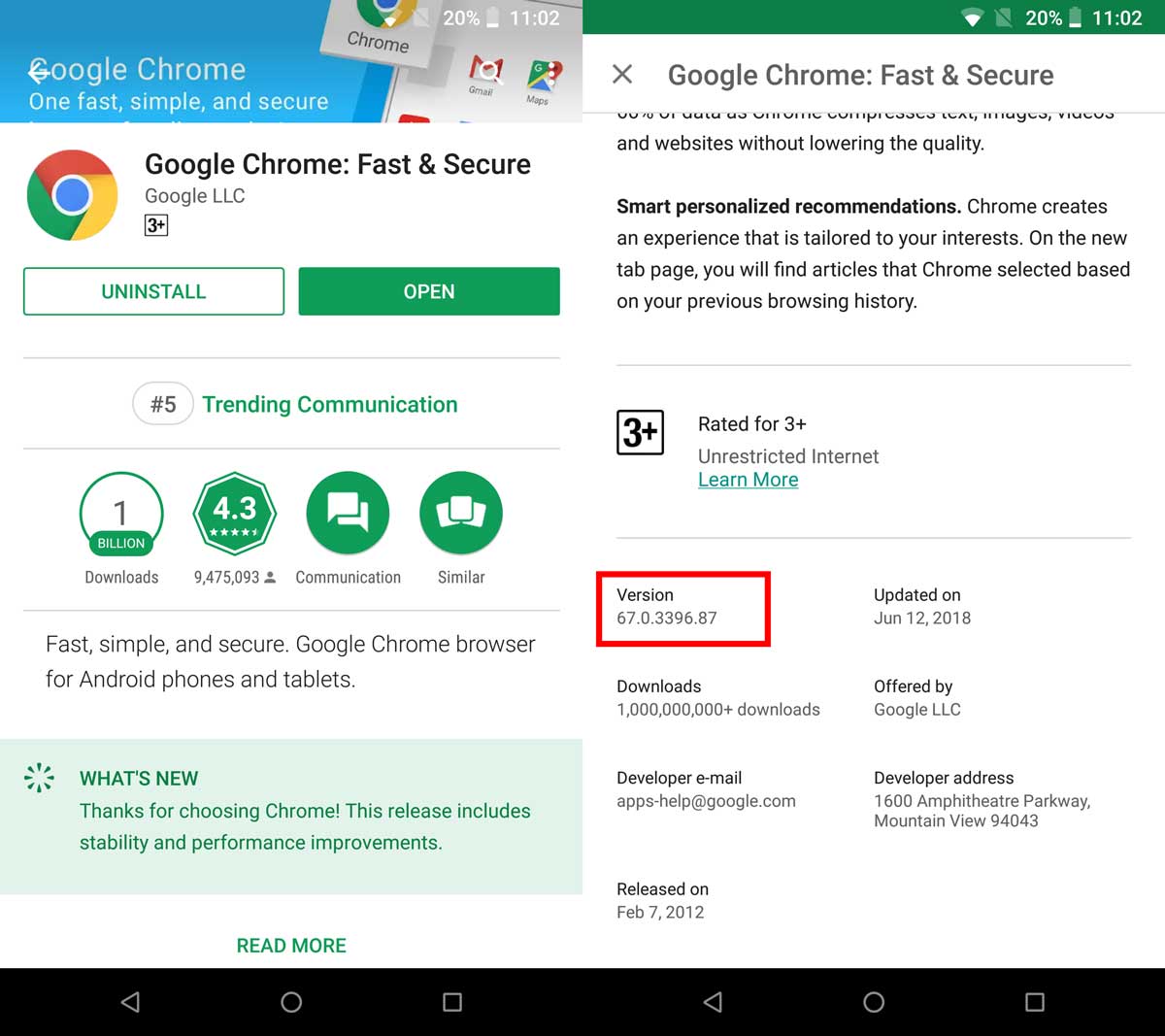
Программы для Windows, мобильные приложения, игры - ВСЁ БЕСПЛАТНО, в нашем закрытом телеграмм канале - Подписывайтесь:)
Приложение Об экране
Многие приложения включают в себя экран «О программе», на котором можно узнать, какую версию вы используете. Обычно вы можете получить доступ к этому экрану, перейдя в Настройки приложения. Если в приложении нет специального экрана настроек, найдите кнопку с буквой i. Скорее всего, это дополнительная информация о приложении и может включать номер версии.

Приложение настроек
Если ничего не помогает, всегда есть приложение «Настройки». Откройте приложение «Настройки» и нажмите «Приложения и уведомления». Вам нужно перейти в список установленных приложений на вашем устройстве. Этот список находится в приложении «Настройки», однако он может находиться в другом разделе в зависимости от вашей версии Android.
На экране списка приложений коснитесь приложения, номер версии которого вы хотите проверить. Прокрутите вниз информационный экран приложения, и вы обязательно найдете информацию о версии приложения. Это лучше всего работает для приложений, которые были загружены неопубликованно, и для более старых версий приложений, которые вы все еще используете.
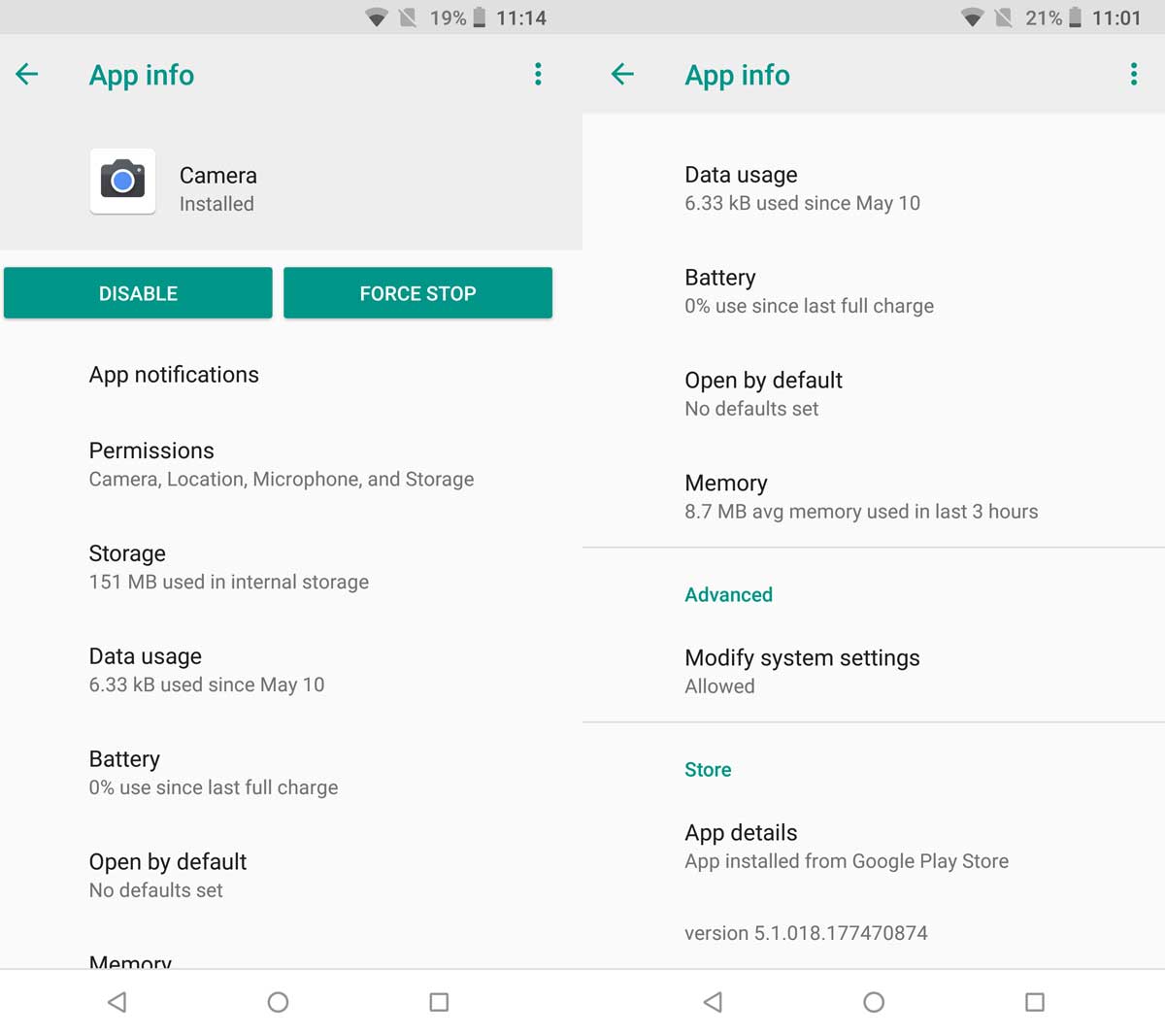
Следует отметить, что версии приложения в конечном итоге предоставляются разработчиком приложения. Это справедливо независимо от того, откуда пришло приложение, то есть из Google Play Store или где-то еще. Android просто сообщает версию установленного вами файла, и в некоторых редких случаях разработчики могут не беспокоиться об обновлении версии приложения. Они могут просто выпустить новый файл APK и не беспокоиться об обновлении версии. Это плохая практика, поэтому вы редко с ней сталкиваетесь, но это может случиться с приложениями, которые вы загружаете неопубликованными.
Программы для Windows, мобильные приложения, игры - ВСЁ БЕСПЛАТНО, в нашем закрытом телеграмм канале - Подписывайтесь:)





